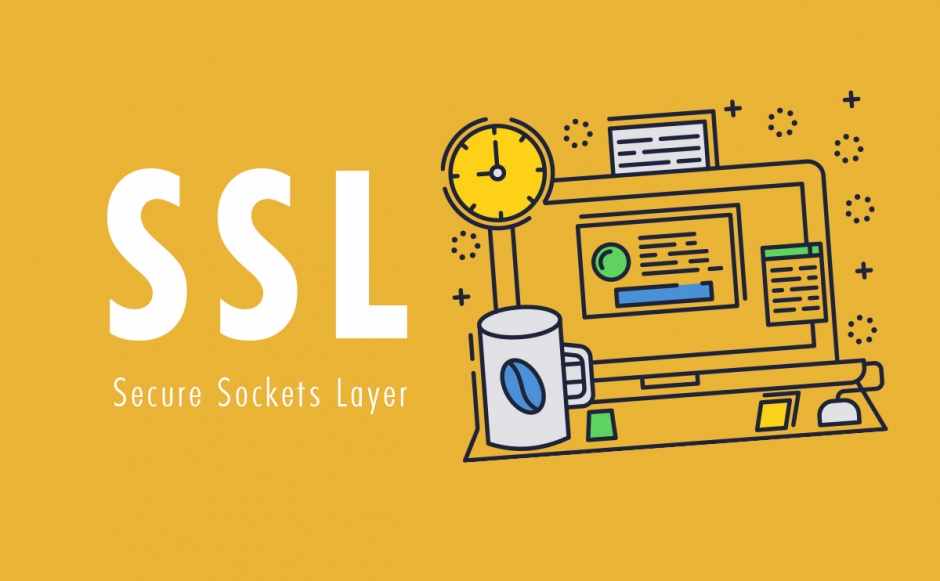
iOS12.2からsafariにもアドレスバーに「安全ではありません」と警告が表示されるようになりました。クロームの警告表示に比べるとクライアント様からの打診も多い印象で弊社でも数多くのご相談を受けています。ウェブサイトを安全に運営する上でもSSL化は非常に大切な対策です。そこで今回はSSL化とはどういったものか、どのように導入すればいいのか、その際の注意点のご紹介を行いたいと思います。
SSL化について
ホームページのSSL化とはブラウザとサーバ間の通信データの改ざんのリスクを無くすために暗号化技術を用いて、ユーザが安心してWebサイトを閲覧できるようにするための仕組みです。導入にあたっては暗号化通信を証明するためのSSL証明書が必要になりますが、無料の証明書から有料の証明書まで様々な種類があります。代表的なホスティングサービスでは無料の証明書の提供を行っているので、基本的には証明書に関しては費用がかかりません。サーバ側でSSL化のセッティングが完了してしまえは「http」から「https」へ切り替えることができます。httpsで表示されるホームページはSSL化に対応したサイトとなるため、暗号化通信が可能でブラウザに警告が表示されないサイトになります。
WordPressサイトのSSL化手順
SSL化については「http」から「https」にURLが変更されます。「s」がつくだけですが、URLが変わったことになるため、サイトの設定を変更する必要があります。ここでは弊社がSSL化の作業を行う手順をご紹介させていただきます。
1)サイトのバックアップ
まずはサイトのバックアップを行います。URLそのものを書き換える必要があるので、WordPressサイトの場合はデータベースも合わせてバックアップします。
2)サーバー側のSSLの設定
サーバーのコントロールパネルでSSLの設定を行います。
3)URL設定(WordPressのURL変更)
WordPressのサイト設定でサイトURLをhttpからhttpsに書き換えます。
4)内部リンクのURL書き換え
場合によっては絶対パスで記述されているケースもあるので、念の為テーマファイル内にhttpが残っていないかチェックする
5)httpのリダイレクト設定
トップディレクトリの.htaccessを編集
RewriteEngine On
RewriteCond %{HTTPS} off
RewriteRule ^(.*)$ https://%{HTTP_HOST}%{REQUEST_URI} [R,L] 6) 記事内ののhttps化 /
記事内の画像のURLも置き換える必要があります。一括で置き換えるプラグインを利用して編集します。
http://webtrace-cuisine.com/201711/searchregex_custompost/
7)GA、サーチコンソールの設定変更
グーグルアナリティクスやサーチコンソールの設定も変更します。
8)動作チェク・目視確認
フォームの動作チェックはもちろん、念のために外観にバグなどが発生していないか、目視チェックも行います。
注意すべきこと
手順以外にも注意すべきことがあります。
facebookのいいね
URLが変わってしまうので、facebookのいいね!のカウントが0になってしまいます。
中国系コンテンツ
中国国内はhttps非対応なため、閲覧することができなくなります。
.htaccessが使用できるか
.htaccessが使用できる設定になっていないと常時SSL化は困難。事前にサーバーの仕様を確認する必要がある。
SSL化についてはSEOにも影響があるともされていますので、適切な処置をおこなって安心・安全なホームページの運営を行っていきましょう!